Lo spooler di stampa è un programma software in Microsoft Windows, che gestisce tutti i lavori di stampa inviati alla stampante o al server di stampa.
A volte, se il servizio spooler di stampa è bloccato, potresti ricevereErrore 0x800706B9 – "Impossibile avviare il servizio spooler di stampa sul computer locale.Errore 0x800706B9: risorse insufficienti per completare questa operazione. "
La causa dell'errore 10x0b800706 dello spooler di stampa in Windows 9 PC può essere una chiave o un valore di registro danneggiato, qualsiasi motivo per cui un programma antivirus o firewall di terze parti impedisce l'avvio dello spooler di stampa.
Ecco alcune soluzioni alternative, sìWindows 10Risoluzione dei problemi relativi agli errori dello spooler di stampa – 0x800706b9.
Contenuti
Errore stampante 0x800706B9
Se è la prima volta che noti che la tua stampante ha smesso di stampare o ha l'errore di spooler di stampa 0x800706b9, ti consigliamo di riavviare il servizio di spooler di stampa seguendo i passaggi seguenti.
Riavvia lo spooler di stampa
- Premi il tasto Windows + R, digita services.msc e fai clic su OK,
- Questo aprirà la console dei servizi di Windows, scorri verso il basso e troverai il servizio spooler,
- Fare clic con il pulsante destro del mouse sul servizio spooler di stampa, selezionare stop,
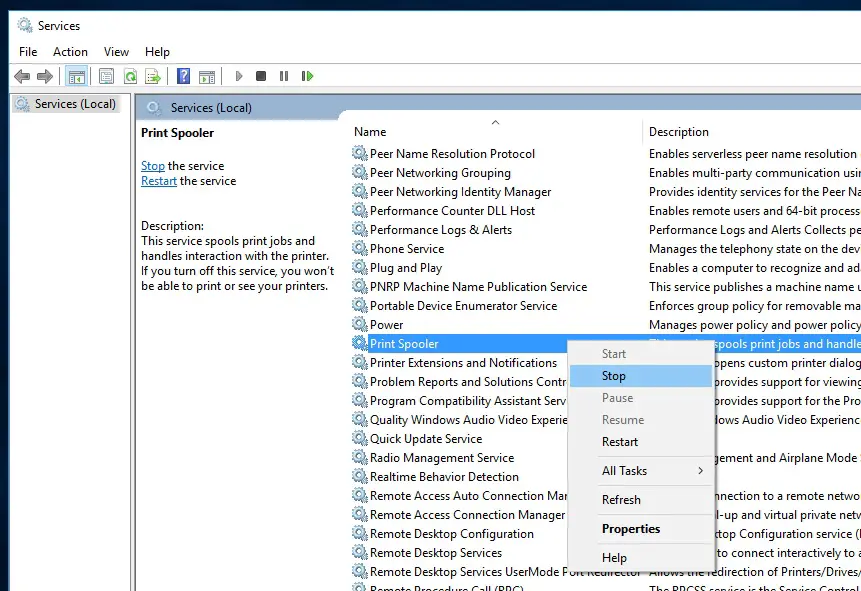
- Avanti Premi il tasto Windows + E per aprire Esplora file, quindi apriC: STAMPANTI di spool di Windowssystem32, fai clic su Continua quando chiedi l'autorizzazione,
- Ora elimina tutti i file e le cartelle nella cartella della stampante (vedi immagine sotto)
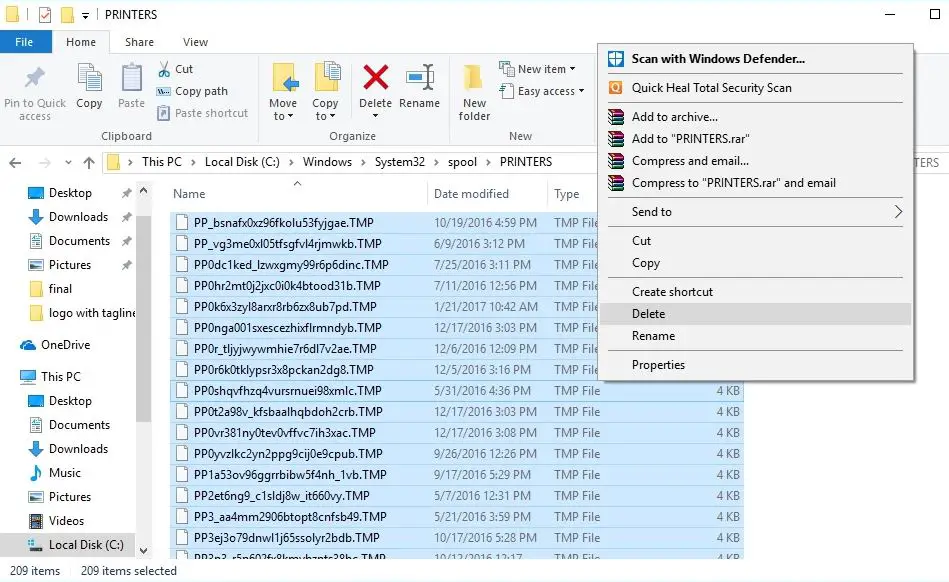
Ecco fatto, torna al servizio Spooler, (services.msc) fai clic con il pulsante destro del mouse per trovare il servizio Spooler, questa volta seleziona "Avvia".
Se causa il malfunzionamento o il malfunzionamento del servizio spooler, seguire i passaggi precedenti e quindi correggere l'errore della stampante 0x800706B9.
Esegui lo strumento di risoluzione dei problemi della stampante
Windows 10 viene fornito con una serie di strumenti di risoluzione dei problemi integrati solo per la risoluzione dei problemi.Eseguire uno strumento di risoluzione dei problemi della stampante appositamente definito per rilevare e risolvere i problemi comuni relativi alla stampante.
NOTA: quando si esegue lo strumento di risoluzione dei problemi della stampante, assicurarsi che la stampante sia collegata al computer e accesa.
- Premi il tasto Windows + I per aprire l'app "Impostazioni",
- Fare clic su Aggiorna e sicurezza, quindi su risoluzione dei problemi,
- Fare clic sugli altri collegamenti per la risoluzione dei problemi (vedi immagine sotto)
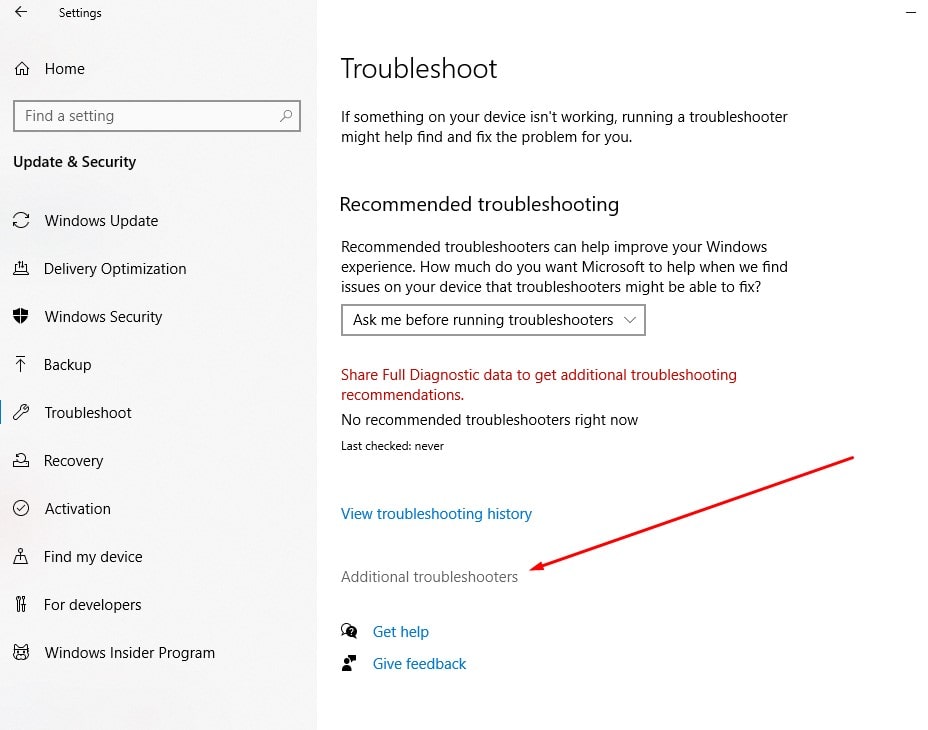
Quindi fare clic sull'opzione "Stampanti", quindi fare clic sul pulsante "Esegui lo strumento di risoluzione dei problemi".
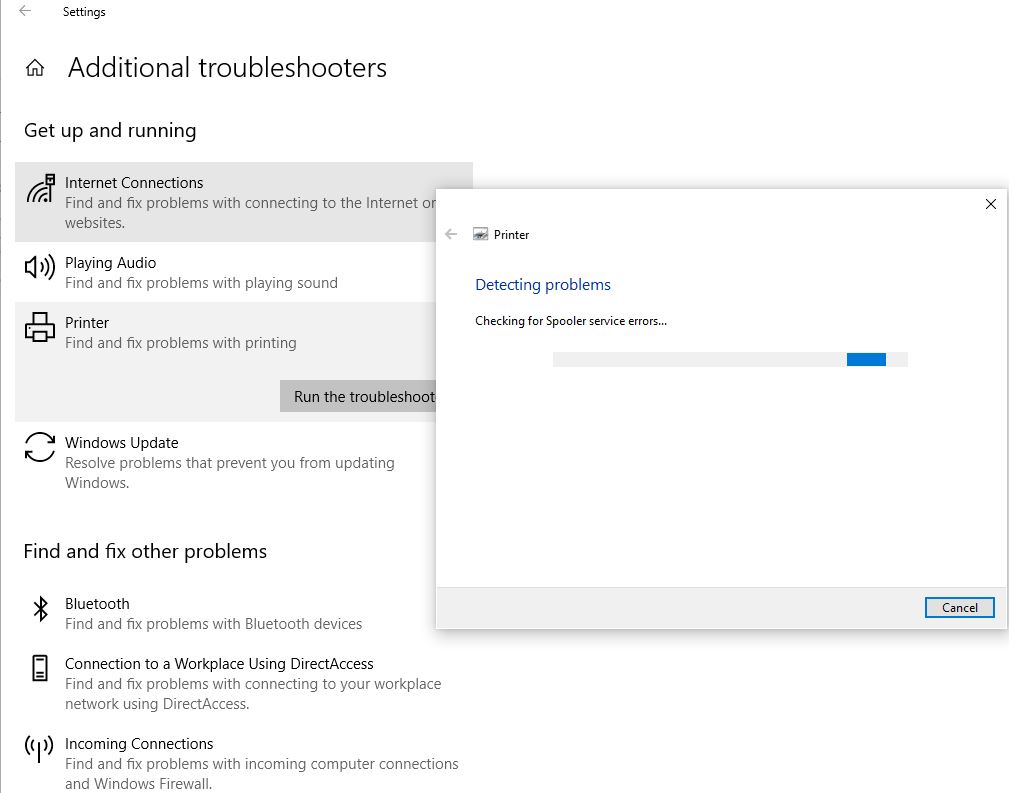
- Questo avvierà la diagnosi dei problemi che impediscono il corretto funzionamento delle stampanti Windows, il controllo del servizio spooler di stampa, il controllo e la risoluzione di problemi software o qualcosa che impedisce il lavoro.
- Una volta terminato, riavvia il PC e controlla se non ci sono più errori di spooler di stampa 0x800706b9 sul PC.
Riparazione del registro
- Premi il tasto Windows + R, digita regedit e fai clic su OK per aprire l'editor del registro,
- Passare a HKEY_LOCAL_MACHINESYSTEMCurrentControlSetServicesSpooler
- Qui, seleziona il pulsante Spooler di stampa nel riquadro di sinistra e trova il canale DependOnService nel riquadro di destra.
- Doppio clickDependOnServicestring e modificarne il valore rimuovendo la parte HTTP e lasciando solo la parte RPCSS.
- Chiudi l'Editor del Registro di sistema e riavvia il PC.
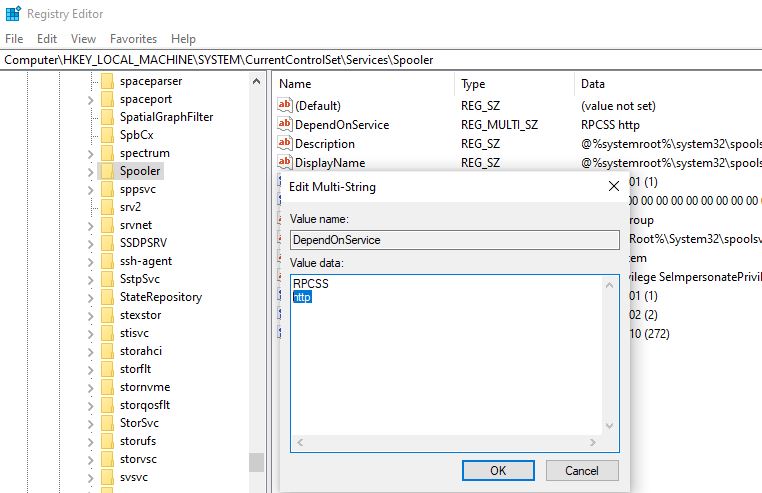
Ancora una volta, puoi ottenere la stessa cosa con il prompt dei comandi, basta aprire il prompt dei comandi come amministratore e digitare CMD /K SC CONFIG SPOOLER DEPEND=RPCSS e premere invio.
Aggiorna il driver della stampante
Anche in questo caso è possibile che un driver della stampante più vecchio e obsoleto stia causando il problema, aggiorniamo il driver della stampante corrente con l'ultima versione.
- Apri Gestione dispositivi con devmgmt.msc,
- Verrà visualizzato un elenco di tutti i driver di dispositivo installati, espandere la coda della stampante,
- Fare clic con il pulsante destro del mouse sulla stampante che causa il problema e selezionare l'opzione Aggiorna driver,
- Clicca su Cerca automaticamente il software del driver aggiornato Opzioni.
- Se è disponibile un aggiornamento più recente, Gestione dispositivi scaricherà e installerà automaticamente il pacchetto, in modo simile a Windows Update che utilizza i server Microsoft.
In alternativa, puoi scaricare direttamente dal sito di supporto del produttoreNvidia, AMD, IntelScarica il driver grafico più recente,Quindi seguire le istruzioni del produttore per completare l'installazione.
Usa un altro account utente per controllare
Un account utente rotto può causare problemi, controlliamo con un altro account utente.
- Premi il tasto Windows + I per aprire Impostazioni, quindi fai clic su Account.
- Fai clic sulla scheda Famiglia e altri nel menu a sinistra, quindi in Altri fai clic su Aggiungi altri a questo PC.
- Fai clic su Non ho le informazioni di accesso di questa persona in basso.
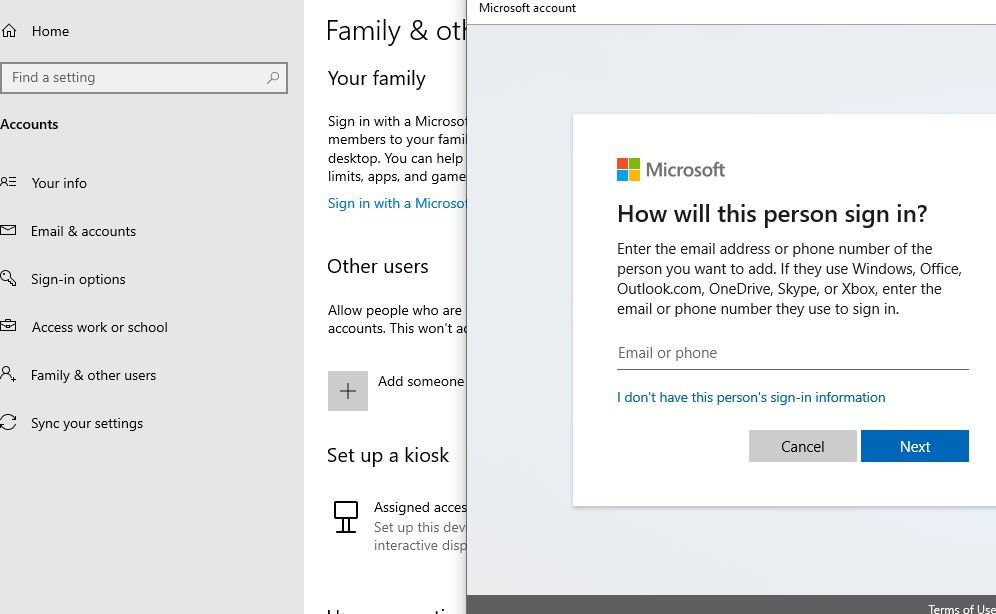
- In basso seleziona Aggiungi un utente senza un account Microsoft.
- Ora, inserisci il nome utente e la password per il nuovo account e fai clic su Avanti.
Ecco fatto, disconnettersi dall'utente corrente e accedere a quel nuovo account utente per vedere se la stampante funziona correttamente.
Inoltre, l'origine del problema potrebbe essere una protezione del sistema di terze parti, disabilitare temporaneamente l'antivirus, l'antimalware o il firewall sul computer e verificare se ciò aiuta.

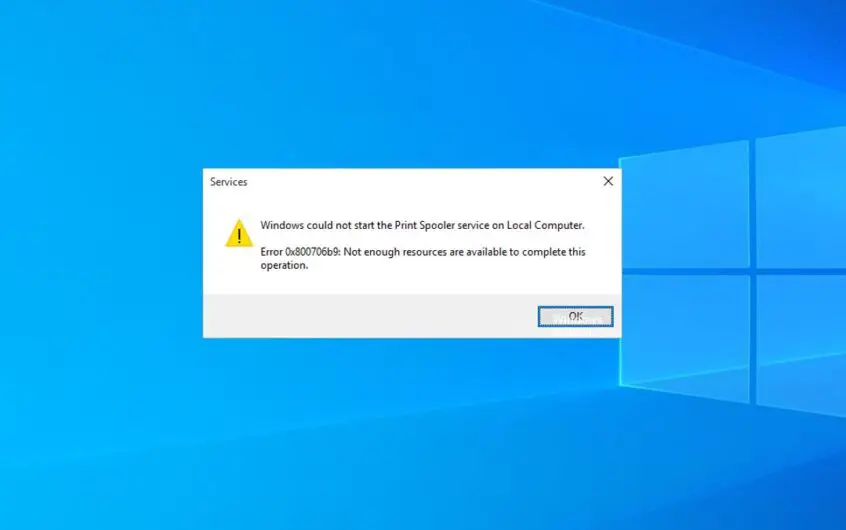




![[Risolto] Microsoft Store non può scaricare app e giochi](https://oktechmasters.org/wp-content/uploads/2022/03/30606-Fix-Cant-Download-from-Microsoft-Store.jpg)
![[Risolto] Microsoft Store non riesce a scaricare e installare app](https://oktechmasters.org/wp-content/uploads/2022/03/30555-Fix-Microsoft-Store-Not-Installing-Apps.jpg)
